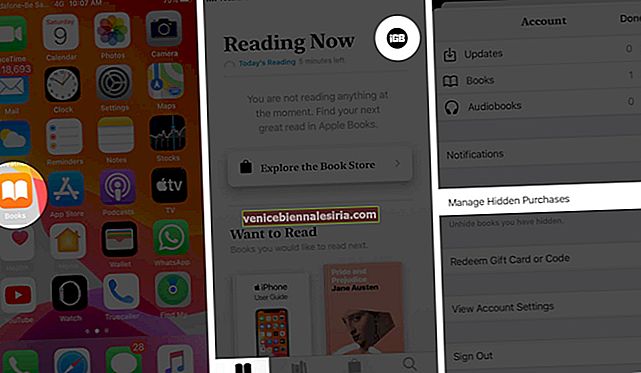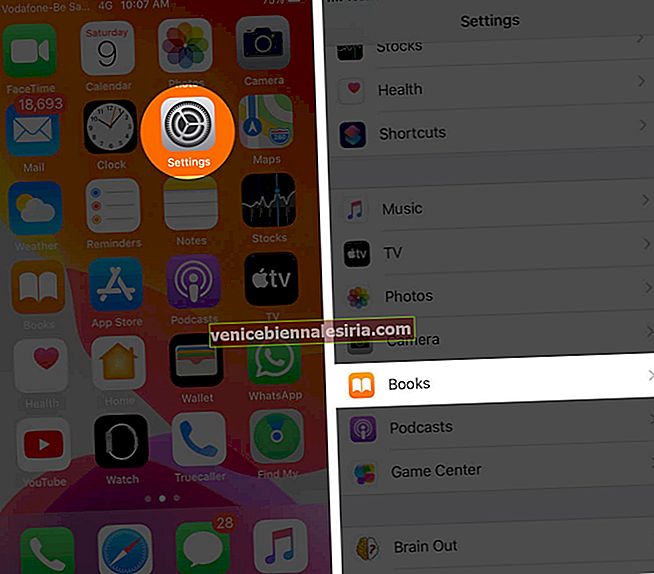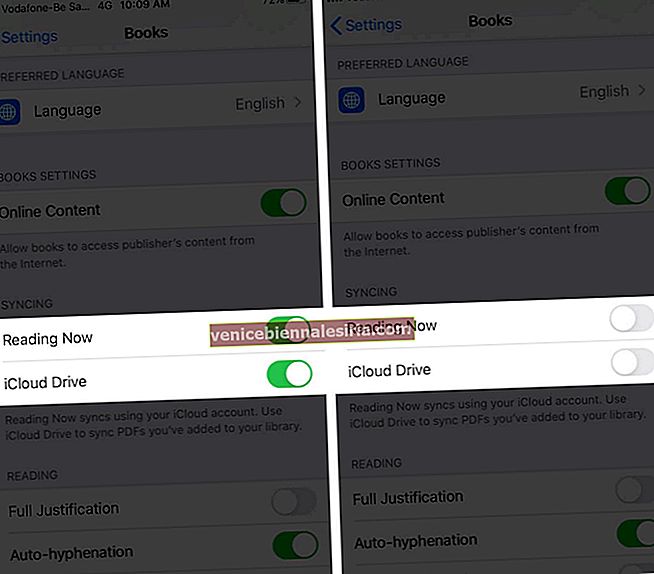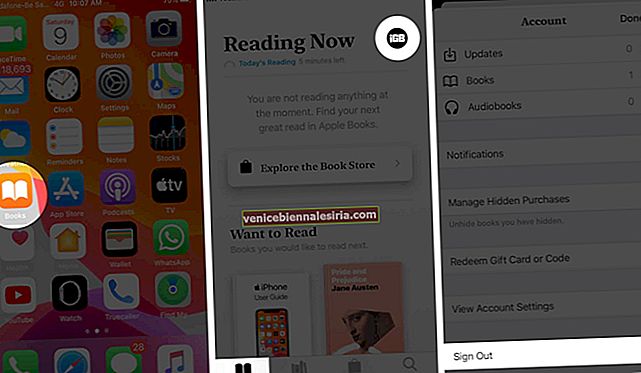Ljudböcker är tillgängliga från Böcker-appen på iPhone i iOS 13. Du kan också lyssna på dem på din Apple Watch. Men om dina köpta ljudböcker inte visas på din iPhone eller iPad kan du fixa det med lösningarna i det här inlägget. Det är inte säkert varför denna fråga händer i första hand, men låt oss se vad vi ska göra åt det.
- Se till att ljudboken inte är dold
- Kontrollera systemstatus
- Force Quit Books-appen
- Starta om din iPhone
- Slå på / av iCloud Drive Sync
- Logga ut från Apple ID och logga in igen
- Återställ alla inställningar
# 1. Se till att ljudboken inte är dold
Det första steget är att se till att ljudboken inte är dold. Och om det är dolt, här är hur du visar det så att du kan lyssna på det igen.
- Öppna Böcker- appen på din iPhone
- Klicka på Läs nu från nedre raden
- Tryck på din profilbild → Hantera dolda inköp.
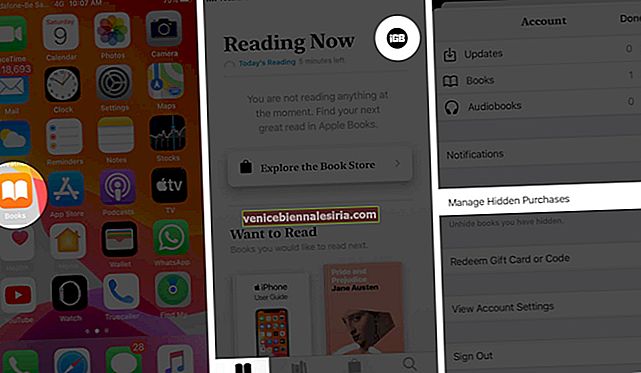
- Tryck på Ta bort bredvid objektet du vill ta bort
# 2. Kontrollera systemstatus
Det är sällsynt men ganska möjligt att tillfälligt Apple-servrar inte fungerar. Och därmed kan du inte ladda ner ljudböcker. För att kontrollera detta, gå till Apples systemstatussida och se att App Store , Apple ID och iTunes Store är tillgängliga.

# 3. Force Quit Books-appen
- På iPhone utan hemknapp: Svep uppåt från skärmens botten och håll ned
- På iPhone med hemknapp: Tryck två gånger på hemknappen
Dra nu Böcker-appkortet för att tvinga stänga det. Starta om appen efter några sekunder och försök ladda ner ljudboken.
Utöver detta kan du också avsluta alla öppna appar med samma metod och sedan öppna appen Böcker.
# 4. Starta om din iPhone
Öppna appen Inställningar → Tryck på Allmänt och tryck sedan på Stäng av.

När du slår på din iPhone efter en minut kommer detta ljudbokproblem troligen att lösas.
# 5. Slå på / av iCloud Drive Sync
- Öppna appen Inställningar på din iPhone
- Bläddra ner och tryck på Böcker.
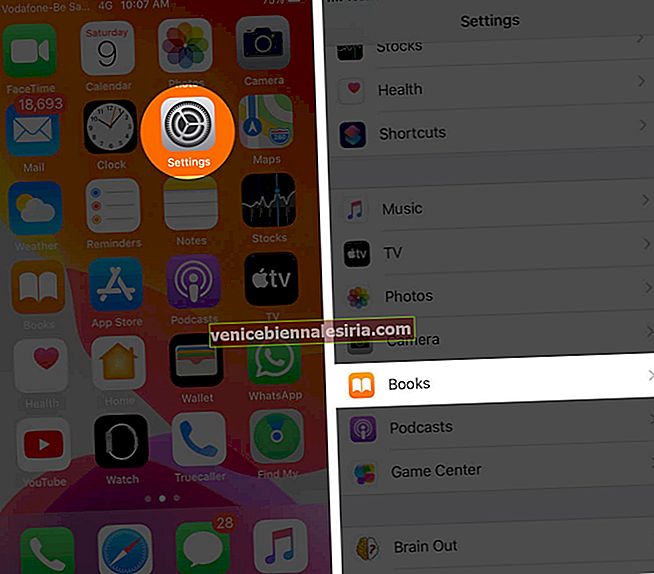
- Stäng av växeln för läsning nu och iCloud Drive.
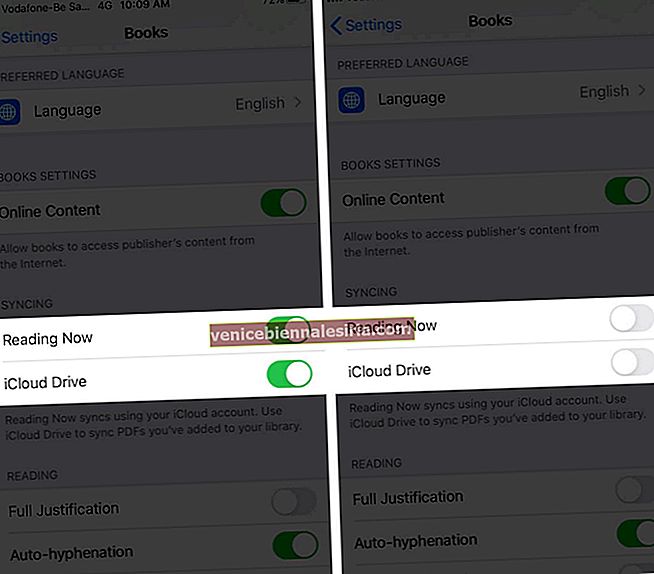
# 6. Logga ut från Apple ID och logga in igen
- Öppna Böcker- appen på din iPhone
- Tryck på Läser nu.
- Tryck på din profilbild → Tryck på Logga ut från slutet.
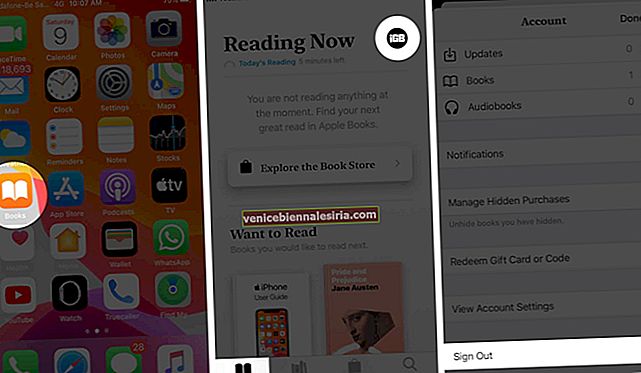
- Tryck på inloggningsbilden efter några sekunder (där din profilbild var i steg 3)
- Klicka på Använd befintligt Apple-ID från popup-fönstret. Ange ditt Apple-ID och lösenord
# 7. Återställ alla inställningar
- Öppna appen Inställningar på din iPhone och tryck på Allmänt.
- Tryck på Återställ.

- Tryck på Återställ alla inställningar.
- Ange din iPhones lösenord och bekräfta.

- Slutligen, om inget hjälper, kan du behöva återställa din iPhone till fabriksinställningarna. För detta, följ samma steg som ovan och tryck lätt på Radera allt innehåll och inställningar.

Det är allt!
Summering
Det här var de möjliga lösningarna för att lösa problemet med köpta eller nedladdade ljudböcker som inte visas på iPhone eller iPad. Se också till att du använder samma Apple-ID, för närvarande på din enhet, som du ursprungligen använde för att köpa ljudboken. Alla inköp, vare sig det är filmer, musik, böcker, ljudböcker, etc. är knutna till ditt Apple-ID och inte till enheten. Några andra frågor? Låt oss veta i kommentarerna nedan.
Du vill också läsa dessa inlägg:
- Bästa ljudbokappar för iPhone och iPad
- Bästa Apple CarPlay-appar för iPhone
- Bästa böcker om Apple, Steve Jobs, Tim Cook och Jony Ive